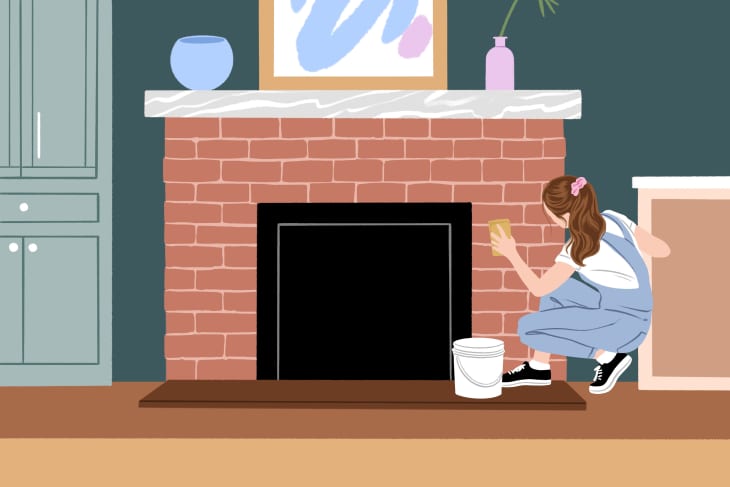Miksi sinun pitäisi tietää, miten muuttaa iPhonellesi nimi? Kuvittele tämä skenaario: Hyppäät ystäväsi autoon valmiina viikonloppumatkalle ja olet innostunut käynnistämään Spotify-soittolista olet luonut erityisesti tilaisuutta varten. Vedät heidän Bluetooth-näytönsä ylös ja alat etsiä puhelintasi. Ensimmäinen vaihtoehto, Mollyn iPhone, on selvästi ystäväsi, mutta toinen, iPhone (2) … voisitko olla se sinä?
Muissa tilanteissa, ehkä matkoilla, saatat haluta poistaa nimesi puhelimestasi kokonaan välttääksesi ei-toivotut Airdrop-tilanteet, joissa joku voi löytää Bluetooth-yhteytesi. Tai ehkä annoit puhelimesi nimeksi NSFW, ja nyt kun käytät puhelinta esittelyyn töissä, sinulla on toisenlaisia ajatuksia (se näytti tällä hetkellä fiksulta!).
On monia syitä, miksi saatat haluta nimetä iPhonesi uudelleen, mutta se on yksi niistä yksinkertaisista mutta salaperäisistä iPhone-tehtävistä, joita liian monet eivät osaa tehdä (sekä käyttämättömien sovellusten lataaminen ). Sanot itsellesi jatkuvasti, että etsit ohjeet sen tekemiseen, mutta viikko toisensa jälkeen iPhone-nimesi pysyy samana satunnaisesti määritetynä nimimerkkinä, joka sillä on ollut sen hankkimisen jälkeen.
Nyt on aika muuttaa asia. Voit hallita iPhonesi nimeä! Voit jopa vaihtaa sen milloin haluat! Näin

Kuinka vaihtaa iPhone-nimesi
IPhonen nimen vaihtaminen on uskomattoman yksinkertaista - vakavasti, ihmettelet, kuinka et jo keksinyt, miten tämä tehdään.

- Avaa iPhone-asetukset (harmaa ratas-widget).
- Siirry kohtaan Yleiset, joka voi olla asetusten kolmannessa osiossa.
- Napsauta Tietoja, jonka pitäisi olla Yleiset-valikon yläosassa.
- Valitse Nimi, jonka pitäisi olla Yleinen-luettelon yläosassa, mallinumerosi, sarjanumerosi ja muiden tunnistetietojen yläpuolella.
- Kirjoita nimi, jonka haluat antaa iPhonellesi.
- Sulje se siirtymällä takaisin kohtaan Yleiset.

Vain muutama helppo vaihe ja voilà! iPhonellasi on uusi nimi. Se on niin yksinkertaista, ja nyt voit vaihtaa nimeä milloin tahansa.